[100% løst] Hvordan fikser du Feilutskrift-melding på Windows 10?
![[100% løst] Hvordan fikser du Feilutskrift-melding på Windows 10? [100% løst] Hvordan fikser du Feilutskrift-melding på Windows 10?](https://img2.luckytemplates.com/resources1/images2/image-9322-0408150406327.png)
Mottar feilmelding om utskrift på Windows 10-systemet ditt, følg deretter rettelsene gitt i artikkelen og få skriveren din på rett spor...
Noe av det beste med premium Spotify er Spotify Direct og muligheten til å raskt endre avspillingsenheten – fra en telefon til en PC og deretter til en smarthøyttaler. For mange av oss er Spotify den beste musikktjenesten på Google Home/Google Nest-smarthøyttalere eller -skjermer, og fungerer merkelig nok mye bedre enn YouTube Music . Integreringen er enkel og talekommandoer, selv om de er neppe pålitelige, får jobben gjort med enkle oppgaver. Noen brukere rapporterer imidlertid at Google Home ikke vil spille Spotify av en eller annen grunn.
Noen av dem får problemer når de prøver å legge til Spotify for første gang. Andre rapporterer at Spotify sluttet å fungere selv om det fungerte bra for en tid siden. Og den tredje gruppen ser ikke ut til å finne Spotify som et alternativ i Google Home selv om de har en premiumkonto og Android-appen installert.
Innholdsfortegnelse:
Hvorfor fungerer ikke Spotify på Google Home?
Hvis du får tilbakemeldingen om noe gikk galt når du prøver å spille Spotify på Google Home-høyttaleren eller skjermen, må du kontrollere at Spotify er koblet til Google-kontoen din. Prøv også å installere Google Home-appen på nytt eller koble til Spotify på nytt. Lær mer om det nedenfor.
1. Start Google Home-høyttaleren på nytt
La oss starte med å starte Google Home/Google Nest-høyttaleren på nytt. Koble høyttaleren fra strømkilden og prøv å gi den kommandoer for å spille musikk på Spotify. Sørg også for at høyttaleren er koblet til et stabilt Wi-Fi-nettverk.
Et overfylt nettverk med mange enheter og dårlig plassering av høyttaleren (langt fra ruteren) kan føre til tilkoblingsproblemer, og dette kan selvfølgelig føre til Spotify-problemer. Sannsynligvis ikke tilfelle her, men det er verdt å nevne.
Selvfølgelig, for å bruke Spotify på Google Home, trenger du ikke et premium-abonnement, men dette er et must hvis du vil bruke Spotify Direct og vil velge spor og artister. Hvis omstart ikke løste problemet, sørg for å gå til neste trinn og sjekke standard musikkleverandør i Google Home-appen.
2. Velg standard musikkleverandør
Google Assistant-innstillingene gjelder for Google Home, så du har en standard musikkleverandør. Det er viktig å ha Spotify som standard musikkleverandør. Selv om du ikke ser Spotify i listen over standardapper, bør du velge Ingen standardleverandør. På den måten vil assistenten som standard være den som er koblet til, og det er Spotify.
Slik velger du standard musikkleverandør i Google Home:
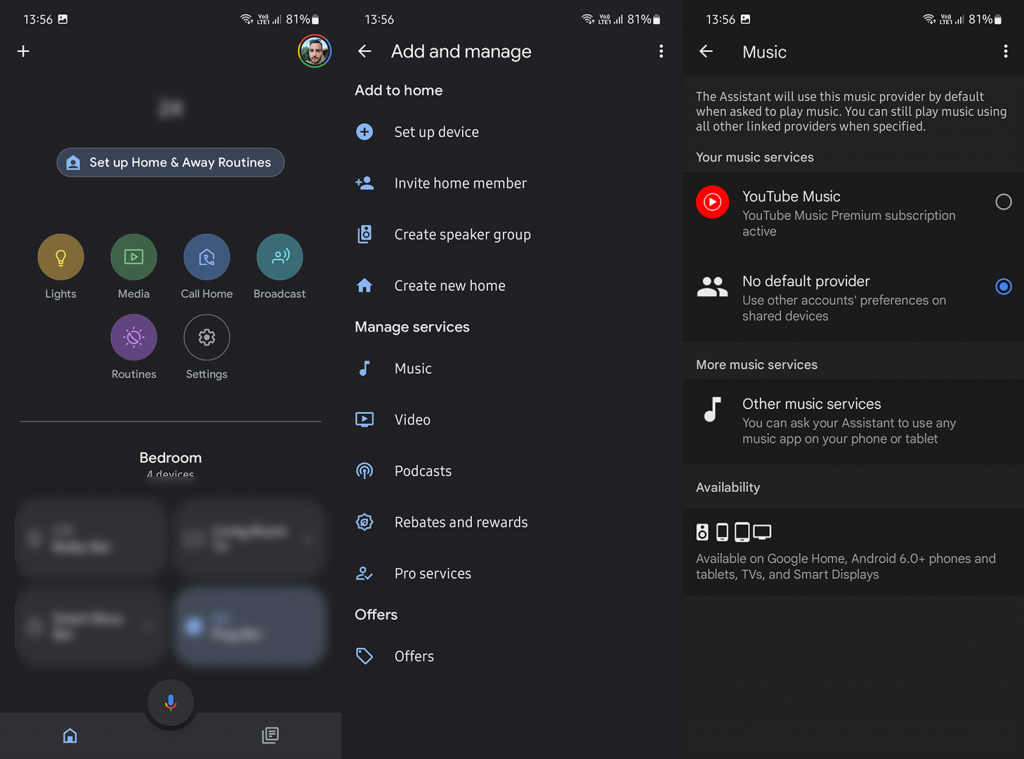
3. Koble Spotify til Google Home på nytt
Du kan også prøve å fjerne Spotify-koblingen med Google Assistant/Google Home og legge den til på nytt. Det er noen måter å omgå dette på, men vi bestemte oss for å anbefale den som helt sikkert vil være tilgjengelig for alle brukere. Ideelt sett vil man nemlig navigere til Google Home > + > Musikk og koble fra Spotify . Imidlertid er det mange rapporter om at Spotify bare ikke er tilgjengelig i musikk.
Heldigvis kan du bruke podcaster der Spotify tilsynelatende vises for alle. Om denne merkelige utelatelsen er forårsaket av regionbegrensninger eller noe annet, kan vi ikke si.
Slik kobler du Spotify til Google Home på nytt:
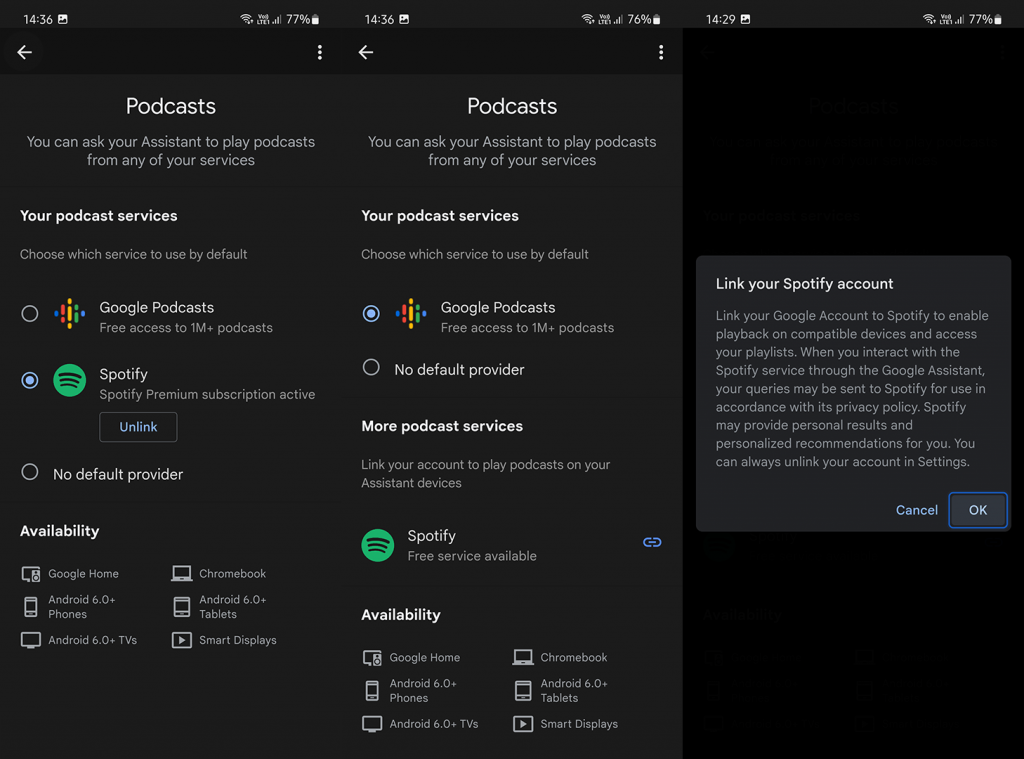
Hvis Google Home-høyttaleren fortsatt ikke vil spille Spotify, sørg for å installere Google Home-appen på nytt.
4. Installer Google Home-appen på nytt
Du kan prøve å slette data i stedet for å installere Google Home-appen på nytt på Android, men det er ikke tilgjengelig på iOS. Så avinstallering og installering av Google Home-appen igjen er det vi anbefaler i dette scenariet. Mer så fordi det er et par rapporter på nettet som sier at dette faktisk løste problemet for dem.
For å installere Google Home-appen på nytt, åpne Play Store (App Store på iOS), finn Google Home og avinstaller appen. Etter en rask omstart, gå tilbake til butikken og installer Google Home på nytt. Aktiver posisjon og Bluetooth, gi nødvendige tillatelser til appen, og sjekk om Spotify fungerer på Google Home/Google Nest-høyttaleren eller skjermen.
5. Tilbakestill Google Home til fabrikkinnstillingene
Til slutt, hvis ingen av de tidligere løsningene fungerte, kan du tilbakestille høyttaleren eller skjermen til fabrikkinnstillingene . Tilbakestillingsprosedyren er forskjellig på forskjellige enheter, men på høyttalere har du vanligvis en knapp på bunnen som du kan trykke på. Etter at du har fått verbal tilbakemelding, slipper du knappen for å tilbakestille høyttaleren til fabrikkstandard.
Dette vil ikke slette noe, men å sette opp høyttaleren igjen med Google Home-appen kan være litt kjedelig. Følg instruksjonene nøye og velg Spotify som standard musikkleverandør når du blir bedt om det.
Noen brukere videresendte problemet til Spotify da Google hevder at problemet er på deres side. Du kan selv sende en rapport i Spotify-appen og be om hjelp.
Med det sagt kan vi avslutte denne artikkelen. Takk for at du leser, og ikke glem å dele tankene dine med oss. Var disse løsningene nyttige? Fortell oss i kommentarfeltet nedenfor.
Før du dykker ned i noen tekniske reparasjoner...
Sørg for at du bruker de riktige talekommandoene når du ber Google Home spille musikk.
Det er lett å la seg rive med noen ganger og snakke med AI-assistenten din som om du snakker med en person.
Men som AI-er kan de bare forstå spesifikke kommandoer som de er programmert med.
Så sørg for å si "Hey Google" før du oppgir kommandoen din.
Ellers vil ikke Google Home oppdage at du ber dem om å gjøre noe.
Og hvis du vil spille en sang...
Den enkleste måten å kommandere Google Home på er å si...
«Hey Google, spill av (sangnavn).»
Unngå å si kommandoen din for kreativt, som å si...
«Hey Google, jeg tror det er på tide å høre (sangnavn).»
Google Home forstår kanskje ikke kommandoen din hvis du overdriver den.
Så hold det enkelt og konsist.
Å lære mer…
Besøk Googles offisielle guide for kommandoer her.
"Google Home fortsetter å spille feil Spotify-sang."
I så fall vet jeg årsaken og forklaringen på problemet ditt.
Hvis Spotify fungerer, men den spiller ikke sangen du vil ha...
Problemet stammer fra abonnementstypen din og ikke programvaren din.
Selv om du kan spille både Spotify Free og Premium på Google Home ...
Husk at i Spotify Free er kontrollen over sangene dine begrenset.
Med den vil du ikke kunne spille av spesifikke sanger og spillelister på forespørsel.
Så hver gang du ber Google Home om en bestemt sang...
Andre lignende sanger kommer ut i stedet for den du ønsker.
Men ikke bekymre deg, for det er lett å komme rundt dette.
Hvordan?
Alt du trenger å gjøre er å abonnere på Spotify Premium.
Når du abonnerer...
Du vil kunne spille favorittmusikken din uten begrensninger eller avbrudd.
Vi har dekket hvordan tømming av Google Home-appens cache kan gjenopprette funksjonaliteten mellom Spotify og Google Home-enheten din, men det er viktig å huske at Spotify også har en cache.
De samme problemene kan oppstå hvis Spotify-cachen også er full og kan føre til at Spotify ikke kan spille, søk som ikke svarer og andre avspillingsproblemer.
Å tømme Spotify-appens cache er derfor en flott løsning på eventuelle problemer du kan oppleve når du prøver å få Spotify til å fungere riktig på Google Home-enheten din.
Ta en titt på følgende instruksjoner for å fullføre prosessen og sikre at Spotify spiller på Google Home.
Slik tømmer du Spotify-bufferen på Android og IOS:
Start Spotify-appen på mobilenheten din.
Åpne "Innstillinger" ved å trykke på tannhjulikonet.
Finn delen med tittelen "Lagring"
Velg "Tøm buffer"
Mottar feilmelding om utskrift på Windows 10-systemet ditt, følg deretter rettelsene gitt i artikkelen og få skriveren din på rett spor...
Du kan enkelt besøke møtene dine igjen hvis du tar dem opp. Slik tar du opp og spiller av et Microsoft Teams-opptak for ditt neste møte.
Når du åpner en fil eller klikker på en kobling, vil Android-enheten velge en standardapp for å åpne den. Du kan tilbakestille standardappene dine på Android med denne veiledningen.
RETTET: Entitlement.diagnostics.office.com sertifikatfeil
For å finne ut de beste spillsidene som ikke er blokkert av skoler, les artikkelen og velg den beste ublokkerte spillnettsiden for skoler, høyskoler og arbeider
Hvis du står overfor skriveren i feiltilstand på Windows 10 PC og ikke vet hvordan du skal håndtere det, følg disse løsningene for å fikse det.
Hvis du lurer på hvordan du sikkerhetskopierer Chromebooken din, har vi dekket deg. Finn ut mer om hva som sikkerhetskopieres automatisk og hva som ikke er her
Vil du fikse Xbox-appen vil ikke åpne i Windows 10, følg deretter rettelsene som Aktiver Xbox-appen fra tjenester, tilbakestill Xbox-appen, Tilbakestill Xbox-apppakken og andre..
Hvis du har et Logitech-tastatur og -mus, vil du se at denne prosessen kjører. Det er ikke skadelig programvare, men det er ikke en viktig kjørbar fil for Windows OS.
Les artikkelen for å lære hvordan du fikser Java Update-feil 1603 i Windows 10, prøv rettelsene gitt en etter en og fiks feil 1603 enkelt ...




![FIKSET: Skriver i feiltilstand [HP, Canon, Epson, Zebra og Brother] FIKSET: Skriver i feiltilstand [HP, Canon, Epson, Zebra og Brother]](https://img2.luckytemplates.com/resources1/images2/image-1874-0408150757336.png)

![Slik fikser du Xbox-appen som ikke åpnes i Windows 10 [HURTIGVEILEDNING] Slik fikser du Xbox-appen som ikke åpnes i Windows 10 [HURTIGVEILEDNING]](https://img2.luckytemplates.com/resources1/images2/image-7896-0408150400865.png)

